Каждый пользователь, использующий на своем компьютере Windows, хоть иногда, но задавался вопросами по поводу того, какая именно ОС у него установлена. Как узнать операционную систему компьютера и версию или сборку инсталлированной ОС, читайте далее. В большинстве случаев можно обойтись собственным инструментарием Windows, не прибегая к помощи дополнительных утилит или специальных сервисов в интернете. Однако для получения полной картины касательно всех возможных методик рассмотрим все, что можно использовать для получения таких сведений.
Как определить операционную систему компьютера: простейший метод
Вам будет интересно: Отличие 32-битной системы от 64-битной Windows Microsoft
Итак, вероятно, все замечали, что при включении компьютера или ноутбука в самом начале загрузки операционной системы на экране появляется логотип Windows, соответствующий установленной ОС. Для каждой системы выглядит он по-разному, поэтому спутать ту же модификацию XP с «семеркой» или «десяткой» очень сложно. Кроме того, на самом логотипе присутствует обозначение в виде номера, которое, правда, в восьмой и десятой версиях отсутствует.
Программа для определения железа компьютера. AIDA64
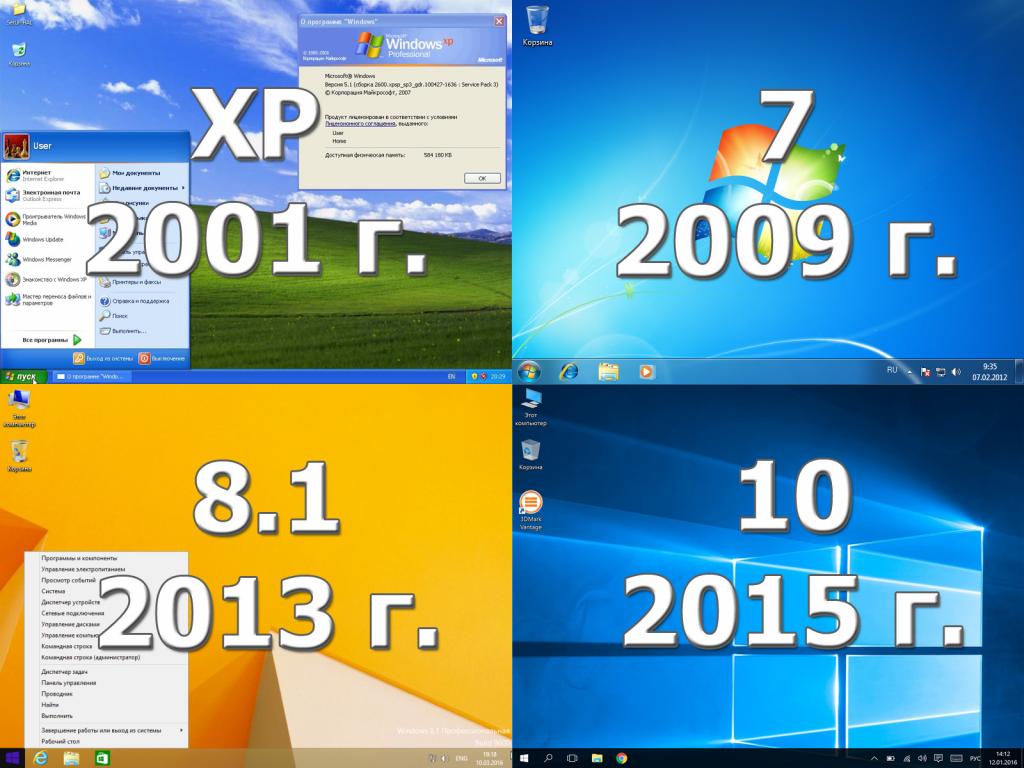
Вам будет интересно: Что такое стек, рекурсия и естественный алгоритм
Точно так же просто можно обратить взгляд на интерфейс уже загруженной ОС, чтобы сообразить, какая именно модификация установлена на компьютерном устройстве. Однако одного беглого взгляда на экран монитора будет недостаточно только потому, что визуальный осмотр не позволяет определить разрядность системы.
Как определить операционную систему компьютера: 32 или 64 бита?
Еще одним простейшим способом определения модификации системы (а также ее разрядности) считается вызов раздела свойств компьютера. Значок «Мой компьютер» присутствует прямо на «Рабочем столе» во всех модификациях Windows до восьмой. В восьмой и десятой его можно найти в «Проводнике» (а при настройке отображаемых иконок еще и вернуть на свое законное место). Но как на Windows 10 узнать операционную систему компьютера? 32 или 64 бита – какую архитектуру имеет система?
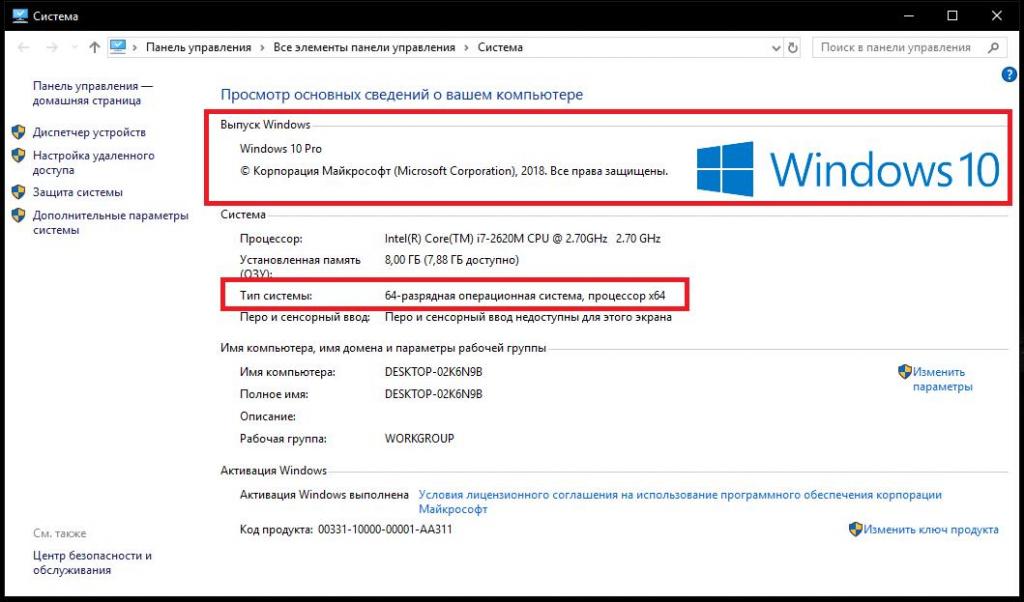
Через ПКМ на значке компьютера необходимо перейти к пункту свойств, после чего появится информационное окно, а в блоке «Система» и будут представлены краткие сведения об установленной ОС, типе процессора и оперативной памяти, не считая других сведений, относящихся к ключу продукта, имени компьютера и т. д.
Информация в сведениях о системе
Вам будет интересно: Регулярные выражения Bash: руководство по созданию, применение, примеры
Теперь давайте посмотрим, как узнать операционную систему компьютера на Windows 8 (32 или 64 бита) и получить о ней основную информацию, используя для этого специальный инструмент, называемый разделом сведений о системе. Проще всего вызвать его можно из консоли «Выполнить» (Win + R), в которой нужно прописать сокращение msinfo32. Здесь информации уже больше.
Как быстро проверить компьютер на вредоносные программы
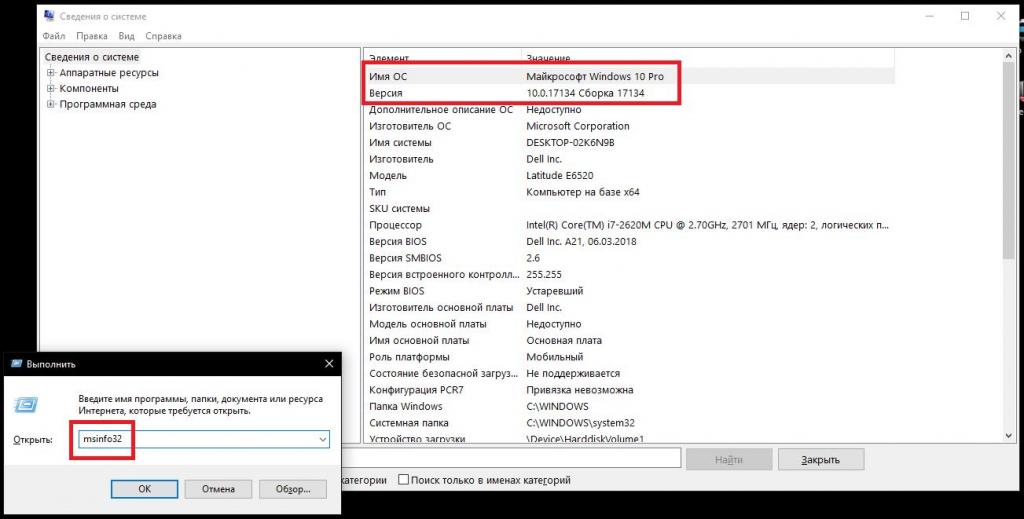
В основном блоке будет присутствовать не только название самой ОС, но и ее версия со сборкой (сборка обычно обновляется при установке апдейтов). Кроме основной информации, здесь можно найти достаточно много интересного и о «железе», и о прошивке BIOS, и об установленном ПО, включая драйверы устройств.
Как узнать точную сборку: дополнительный инструмент
Как узнать операционную систему компьютера на Windows последних поколений, немного понятно. Но при использовании раздела сведений о системе пользователю выдается уж слишком много часто ненужной ему информации. Чтобы получить информацию, относящуюся только к сборке и версии, можно воспользоваться еще одним инструментом.
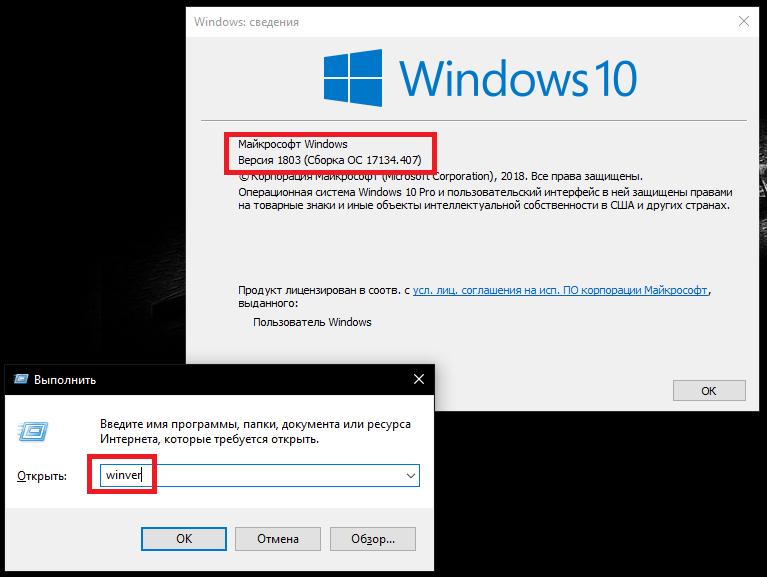
В поле запуска апплетов меню «Выполнить» необходимо вписать сокращение winver, образованное от словосочетания Windows Version, после чего нажать клавишу ввода. Результатом станет появление небольшого окна, в котором и будут показаны интересующие вас сведения без всяких излишеств.
Использование средств DirectX
Теперь давайте разберемся, как определить операционную систему компьютера, используя для этого инструментарий платформы DirectX, о котором многие рядовые пользователи либо забывают, либо не знают вообще. Как и в прошлых случаях, вызывается диалог из консоли «Выполнить», только в поле исполняемого апплета вводится сокращение dxdiag.
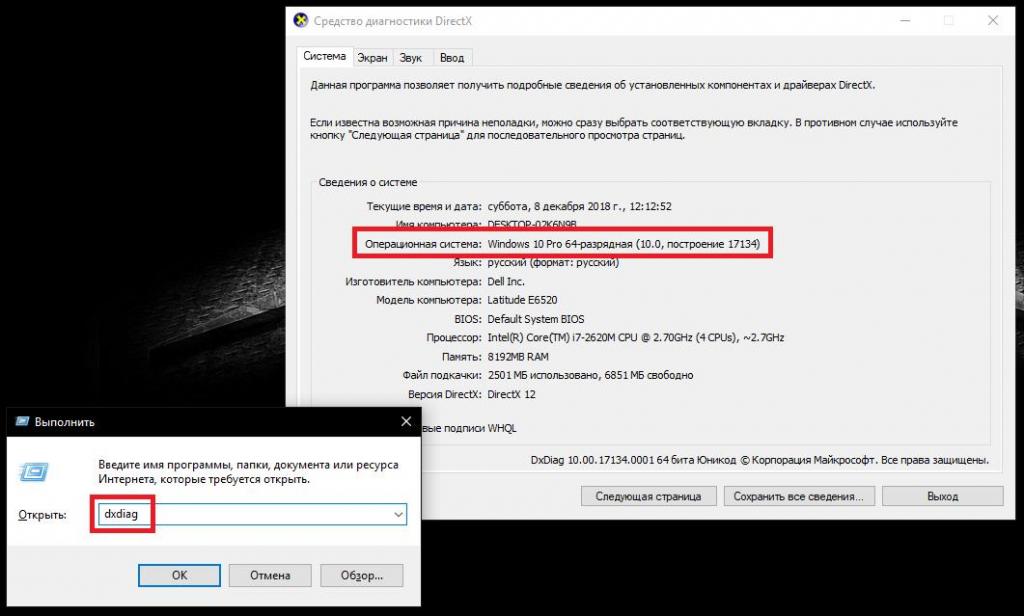
После запуска прямо на главной вкладке наряду с остальной информацией будут показаны сведения, касающиеся и самой Windows, и ее номера, и установленной сборки, только сборка в этом случае будет обозначена как «построение», в ее номере будет показана только информация, относящаяся к основному релизу (а не в развернутом виде, как это можно было наблюдать при использовании апплета winver).
Командная строка
Еще один мощнейший инструмент Windows – командная строка, которую рядовые пользователи часто недолюбливают или игнорируют по причине незнания применяемых команд, операторов и атрибутов. Несколько отвлекаясь от темы, стоит отметить, что с ее помощью можно получить доступ к некоторым недокументированным возможностям Windows, а также исправить множество ошибок и сбоев в работе системных компонентов. Но это так, информация к размышлению.
Но как узнать операционную систему компьютера через командную строку? В принципе, можно воспользоваться той же командой winver, которая в этой консоли работает точно так же, как и в меню «Выполнить».
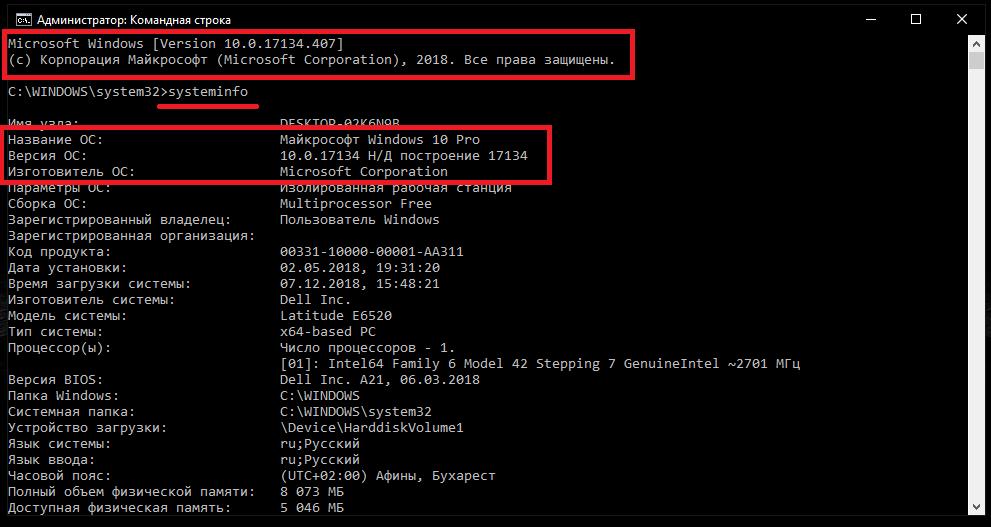
Однако для получения более подробной информации лучше использовать команду system info, после выполнения которой на экран будут выведены необходимые сведения, касающиеся не только самой ОС, но и ее программно-аппаратных составляющих, модели компьютера или ноутбука, обновлений и многого другого.
Примечание: даже без выполнения команд при старте консоли сверху будет показана версия и сборка Windows.
Получение сведений в реестре
Теперь несколько слов о том, как определить операционную систему компьютера с использованием системного реестра. Сразу надо сказать, чтоб способ далеко не самый удобный, но поскольку рассматриваются все доступные методы, о нем тоже нужно упомянуть.
Итак, вызовите соответствующий редактор (regedit), а затем через ветку HKLM и раздел SOFTWARE доберитесь на директории Windows NT, в которой имеется подпапка CurrentVresion.
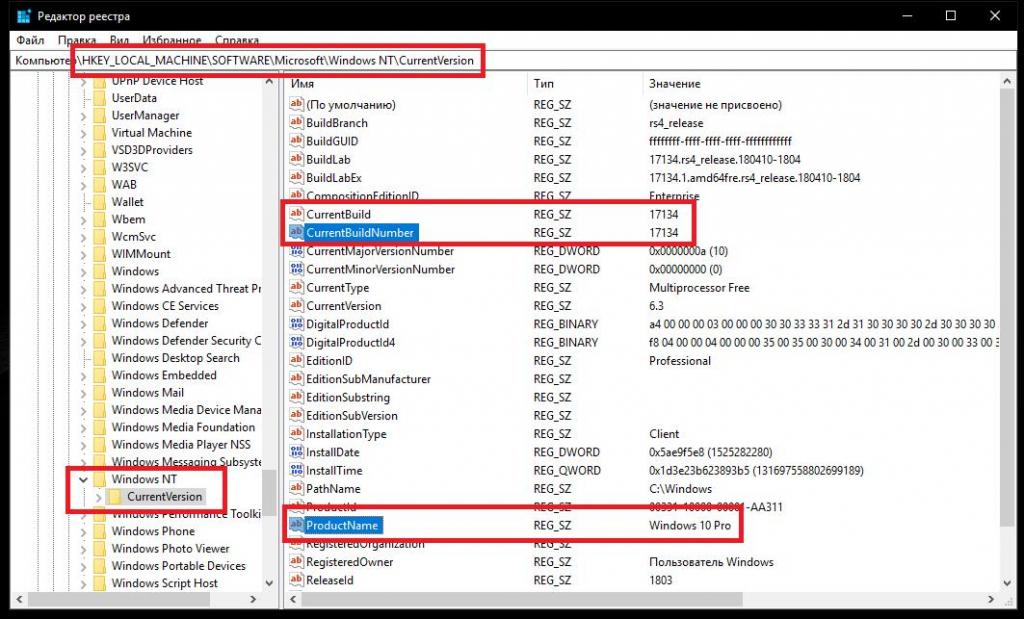
Справа в окне есть несколько ключей, среди которых CurrentBuild соответствует номеру текущей сборки, а ProductName дает информацию об основной версии Windows (номер и модификация).
Помощь от Microsoft
Если вы постоянно работаете с интернетом, можете воспользоваться даже официальным сайтом корпорации Microsoft.
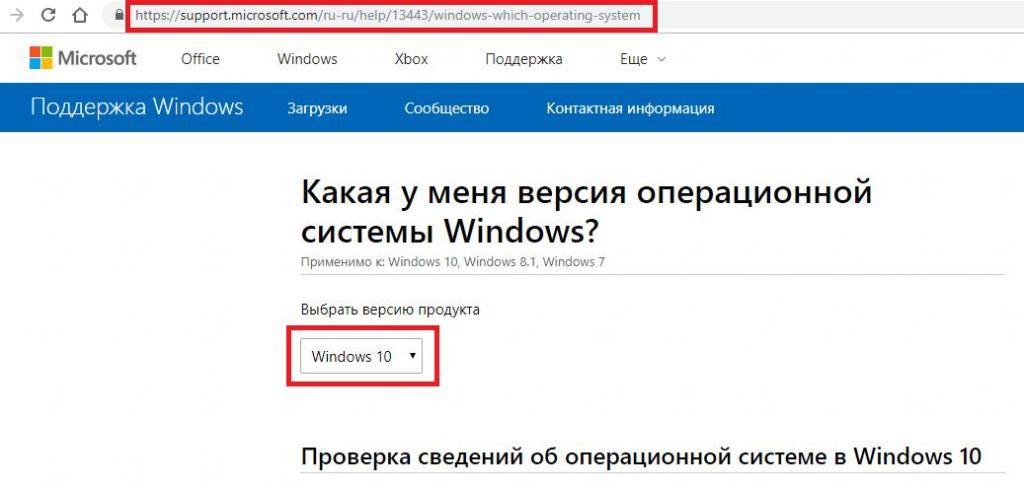
После перехода в браузере по ссылке, показанной на изображении выше, в блоке вопросов и ответов сразу же появится поле с автоматически определенной ОС, установленной на компьютере, с которого производится вход на ресурс.
Информационные утилиты сторонних разработчиков и онлайн-сервисы
Впрочем, подобным образом работают и многие другие сайты, которые необязательно могут предназначены исключительно для определения версии и сборки вашей ОС. Достаточно часто ваша операционная система может определяться сайтами, с которых производится загрузка какого-то программного обеспечения. Многие ведь замечали, что при выборе файла для закачки часто появляются рекомендации, например, по загрузке 64-битного установщика. К тому же и сама ОС определяется тоже автоматически, поскольку вам не рекомендуют скачивать приложение для Mac OS или Linux, а сразу направляют на ссылку загрузки именно для Windows.
Наконец, остается сказать о том, как определить операционную систему компьютера с применением информационных приложений от сторонних разработчиков.
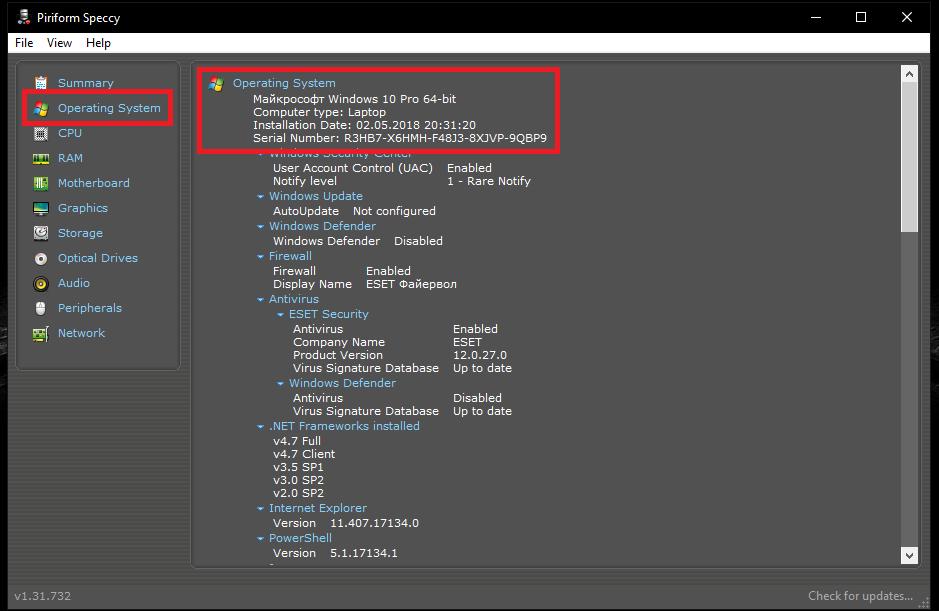
В принципе, любая программа вроде AIDA64, CPU/GPU-Z, Speecy и им подобные приложения выдают полную информацию не только по «железу» и режимах его работы (для чего, собственно, в большинстве случаев их и используют), но и по самой ОС.
Также можно скачать с сайта Microsoft утилиту Volume Activation Management Tool и определить версию текущей ОС по номеру зарегистрированного в системе ключа продукта.
Итоги
Как видим, рядовому пользователю для получения информации по установленной ОС можно ограничиться только самыми простыми инструментами самих Windows-систем, не прибегая к помощи сторонних программных продуктов или онлайн-ресурсов. Информативность каждого из описанных инструментов отличается, а использовать то или иное средство необходимо исключительно из соображений по поводу того, какие именно сведения вам нужны. Если речь идет только о версии, сборке или разрядности Windows, хватит и простейших методов. Но в случае, когда наблюдаются проблемы в работе системы (и на программном, и на аппаратном уровне), целесообразно применять сторонние утилиты. Особенно они пригодятся при выявлении потенциальных проблем и устранении всевозможных сбоев или конфликтов.
Источник: ruud.ru
Как узнать тип системы
Операционная система (ОС) является неотъемлемой частью работающего компьютера, при этом на большинстве из них установлены разные версии операционной системы Windows, в особенности это касается компьютеров обычных пользователей. При этом новые программы, которые устанавливаются на компьютер, часто имеют ограничения, связанные с версией операционной системы. Каким же образом можно узнать тип Windows, установленной на компьютере?

Статьи по теме:
- Как узнать тип системы
- Как определить тип файловой системы
- Как определить тип системы
Вам понадобится
- Компьютер с установленной операционной системой Windows (XP, Vista, Windows 7), минимальные навыки по работе с компьютером.
Инструкция
Нажмите кнопку «Пуск» в панели задач с помощью левой клавиши мышки. В открывшемся меню найдите строку «Настройки» и наведите на нее курсор мыши. Во всплывающем меню, которое появится в этот момент, кликните по элементу «Панель управления». В ОС Windows Vista и Windows 7 этот пункт расположен непосредственно в меню «Пуск».
В окне «Панель управления» найдите строку «Система». Установите на нее курсор и нажмите «Ввод».
В открывшемся окне, которое называется «Свойства системы», выберите вкладку «Общие». При этом в верхней части окна отобразится тип и полное название версии операционной системы.
Ниже в этом же окне расположена строка, в которой указана разрядность операционной системы (32 или 64), обязательно запомните эту характеристику, она очень часто имеет значение при выборе той или иной версии новой программы или драйвера.
Если на вашем компьютере установлена какая-нибудь тестовая утилита, например, программа AIDA64, узнать версию операционной системы можно с ее помощью. Для этого нужно запустить программу и выбрать в меню справа пункт «Операционная система». В левой части окна отобразится подробная информация об установленной версии Windows.
- Какая версия операционной системы Windows запущена на компьютере?
- как узнать операционную систему на компьютере
Совет полезен?
Статьи по теме:
- Как определить версию операционной системы
- Как посмотреть, какая версия Windows установлена
- Как определить ОС
Добавить комментарий к статье
Похожие советы
- Как узнать какая версия Windows
- Как определить систему
- Как узнать скольки битная система
- Как проверить разрядность системы
- Как определить битность системы
- Как узнать платформу компьютера
- Как определить, какая версия Windows установлена
- Как узнать систему своего компа
- Как определить платформу
- Как определить платформу компьютера
- Как узнать, какая сборка Windows
- Как узнать разрядность компьютера
- Как узнать разрядность Windows 7
- Как посмотреть сборку Windows
- Как определить разрядность операционной системы
- Как узнать, сколько бит: 32 или 64
- Как узнать версию сборки Windows
- Как узнать какая платформа
- Как узнать версию Линукс
- Как узнать, какая версия ОС в телефоне
- Как узнать версию Висты
- Как определить конфигурацию
- Как узнать разрядность операционной системы в 2017 году
- Как узнать версию дистрибутива
Источник: www.kakprosto.ru
Как узнать 32 или 64 битная программа?
Иногда необходимо узнать, является ли файл 32 или 64 битной программой прежде, чем его запустить или устанавливать. На веб-сайте источника не указана разрядность программы. Или, может, у вас в дистрибутивах и каталогах с портативными программами находятся приложения, которые никак не помечены, а вам необходимо знать на каких системах их можно запустить. Или же же вам просто хочется убедится, по собственным причинам, в том, что программа имеет ту или иную разрядность. Какие бы причины не были, у вас всегда будет в запасе два способа это проверить.
Примечание: Учтите, что вполне возможна ситуация, когда инсталлятор 32- разрядный, а программа 64 разрядная. Верно и обратное.
Программа EXE 64bit Detector для определения 32 или 64 бита
Существует множество способов узнать, как файл был скомпилирован. Например, технические специалисты могут использовать шестнадцатеричные редакторы для прочтения бинарных кодов. Но, обычным пользователям такой способ покажется чересчур сложным. Поэтому, вы всегда можете воспользоваться программой под названием «EXE 64bit Detector».
Этот инструмент предназначен для запуска в командной строке от имени администратора. Даже если вы слабо знакомы с командной строкой, то не волнуйтесь, данный инструмент очень легко использовать. Сайт разработчика и программу вы можете найти по этой ссылке (кнопка для скачивания в конце страницы). Но, предупреждаем, прежде, чем скачать утилиту, сайт несколько раз перенаправит вас.
Поэтому будьте аккуратны и внимательны. Обращайте внимание по каким ссылкам вы щелкаете. Сказывается тяга задержать вас подольше у рекламных блоков, но, тем не менее, инструмент бесплатен и его достаточно скачать один раз. Утилита запускается во всех текущих версиях Windows.
Как уже говорилось, использовать утилиту очень просто. Откройте командную строку с правами администратора и введите следующую команду:
- Exe64bitDetector.exe –f «Файл для тестирования»
Параметр «-f» нужно обязательно указывать. И если Exe64bitDetector и тестируемая программа находятся в разных каталогах, то необходимо так же указывать полный путь до программы. Обратите внимание, что кроме информации о разрядности, программа так же показывает включены ли ASLR (случайное выделение места под модули в оперативной памяти), DEP (дополнительные проверки содержимого памяти для обеспечения безопасности) и SEH (механизм, предоставляющий доступ программе к таким исключениям, как деление на ноль, нарушения доступа к памяти и прочим). На рисунке ниже показан пример выполнения программы:
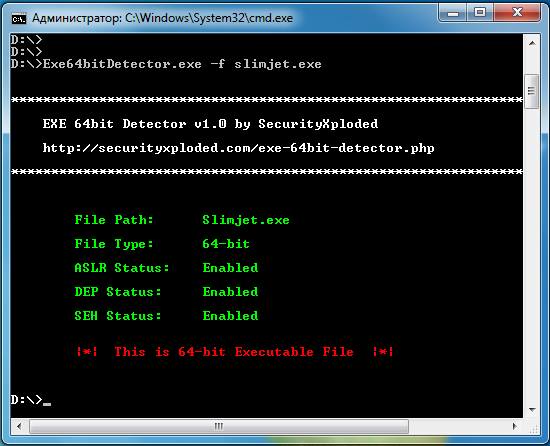
Пожалуй, единственная проблема данной утилиты заключается в том, что не каждый захочет возиться с командной строкой. Поэтому предлагаем вам более простой и не требующий дополнительного программного обеспечения метод определить разрядность программы.
Как проверить является ли файла 32 или 64 разрядным простым способом
Несмотря на то, что в 64-разрядной Windows существует два каталога для программ «Program files» (для 64-разрядных) и «Program files (x86)» (для 32-разрядных), наличие программы в том или ином каталоге не является достоверным признаком разрядности программы. Так как вы можете установить программу в любой каталог. Поэтому, стоит использовать следующий простой трюк:
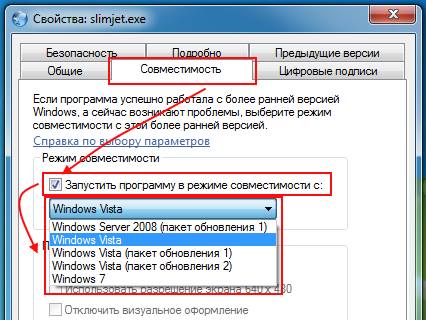
- Щелкните правой кнопкой мыши на исполняемом файле, разрядность которого вы хотите узнать
- Выберите пункт «Свойства»
- Перейдите на вкладку «Совместимость»
- Пример открывшегося диалогового окна показан выше
- В области «Режим совместимости» поставьте галочку напротив пункта «Запустить программу в режиме совместимости с:»
- Раскройте выпадающее меню, в котором перечислены операционные системы. Если список версий начинается с Vista, как показано на рисунке, то файл является 64-битным. Если список операционных систем включает в себя Windows XP, то файл является 32-битным.
- Не забудьте снять флажок напротив пункта «Запустить программу в режиме совместимости с:»
Теперь, у вас всегда будут под рукой два способа, как узнать 32 или 64 битная программа.
Источник: ida-freewares.ru